İlan
Raspberry Pi'niz önceden kurulmuş bir işletim sistemi ile gelmiyor.
Bu, her biri Raspberry Pi’nin SD kartına yanıp sönebilen çok sayıda işletim sistemi arasından seçim yapabileceğiniz anlamına gelir. Raspberry Pi'nize Windows, macOS veya Linux kullanarak yeni bir işletim sisteminin nasıl kurulacağını ve çalışacağını buradan öğrenebilirsiniz.
Raspberry Pi İşletim Sisteminizi Seçme
Raspberry Pi'nizde çalıştırmak için birçok işletim sistemi mevcuttur. Önerilen Raspbian Stretch'ten (ve Lite alternatifi) Ubuntu MATE'e, Kodi, RetroPie ve diğer birçok proje için işletim sistemleri aracılığıyla, birkaç Linux ve Linux dışı alternatifler Linux Olmayan 9 Raspberry Pi İşletim SistemiRaspberry Pi işletim sistemi mi arıyorsunuz, ancak Linux'tan kaçınmak mı istiyorsunuz? Fikirler için Linux olmayan Raspberry Pi işletim sistemlerinin bu listesine göz atın. Daha fazla oku , seçim çok büyük. Windows işlevselliği istiyorsanız, Raspberry Pi'yi Windows ince istemcisi olarak ayarlama.
Bizim listemiz Raspberry Pi için işletim sistemleri
Raspberry Pi'nizde Çalışan 11 İşletim SistemiRaspberry Pi projeniz ne olursa olsun, bunun için bir işletim sistemi vardır. İhtiyaçlarınız için en iyi Raspberry Pi işletim sistemini bulmanıza yardımcı oluyoruz. Daha fazla oku size mevcut olanın bir lezzet verecektir. Hangi işletim sistemini seçerseniz seçin, PC'nize önceden indirdiğinizden emin olun. Bu, Raspberry Pi’nin SD kartına yazmaya hazır bir ISO veya IMG dosyası olacaktır.Bir İşletim Sistemini Raspberry Pi'nize Yanıp Sönme
Raspberry Pi'nize bir işletim sistemi kurmak için Etcher'ı kullanacaksınız. Bu, bir SD kart veya USB flash sürücü olsun, flash görüntüleri flash depolamaya yazmak için bir araçtır. Windows, Linux ve macOS için kullanılabilen basit bir fare tabanlı uygulama.
İndir:hakkak (Bedava)
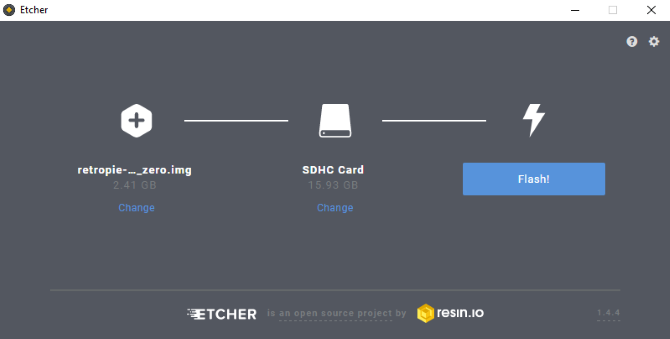
Etcher kurulduğunda ve çalışırken, üç düğme göreceksiniz.
Tek yapmanız gereken sırayla her birini tıklamak. İle başlar Fotoğraf seçardından seçtiğiniz işletim sisteminin ISO veya IMG dosyasına göz atın. Sonra, tıklayın Drive'ı seçin SD kartı seçmek için Etcher, bilgisayarınıza bağlı veya bilgisayarınıza takılı herhangi bir SD kartı algılayacak kadar akıllıdır, ancak doğru olanın tespit edildiğini kontrol etmeye değer.
Son olarak, flaş veri yazmaya başlamak için. Etcher bunu halledeceği için SD kartı biçimlendirmeniz gerekmez.
İşiniz bittiğinde, tamam ardından Etcher'den çıkın. SD kartı çıkarın ve kapalı Raspberry Pi'nize takın. Güç kablosunu takın ve bilgisayar işletim sistemini başlatırken bekleyin.
Bir işletim sistemi kurmak için Etcher kullanmak zor görünüyorsa, neden Raspbian önceden yüklenmiş bir SD kart satın almıyorsunuz? Bu, aşağıya bakacağımız NOOBS kurulum sistemini kullanır.
Raspbian'ı İlk Defa Önyükleme
Raspbian yüklendiğinde, aşağıdaki kimlik bilgileriyle oturum açmanız gerekir:
Kullanıcı adı: pi sayısı
Parola: Ahududu
Diğer işletim sistemleri için varsayılan oturum açma kimlik bilgilerini bulmak üzere belgelere bakın.
Parolanın siz yazarken görüntülenmeyeceğini unutmayın; Windows tarzı yok * harfleri temsil eden simgeler. Bunun yerine, bir şifre girmemiş gibi görüneceksiniz. Bu, Linux'ta insanların parolanızın uzunluğunu tahmin etmelerini önlemek için bir güvenlik özelliğidir. Ne olursa olsun şifreyi yazmanız yeterlidir.
Raspbian açıldıktan sonra, şifrenizi çalıştırarak değiştirin:
sudo raspi-yapılandırmaSeçin Şifre değiştir seçeneğini seçin ve ekrandaki talimatları izleyin.
NOOBS ile İşletim Sistemlerinin Kurulması
Daha popüler Raspberry Pi dağıtımlarının daha basit ve daha akıcı bir kurulumu için NOOBS kullanabilirsiniz.
Yeni Kutudan Çıkarılmış Yazılım kurulum sisteminin kısaltması olan bu dosyada Raspbian'ın yanı sıra Arch Linux, OpenELEC Kodi, RISC OS ve daha fazlası yer alıyor.
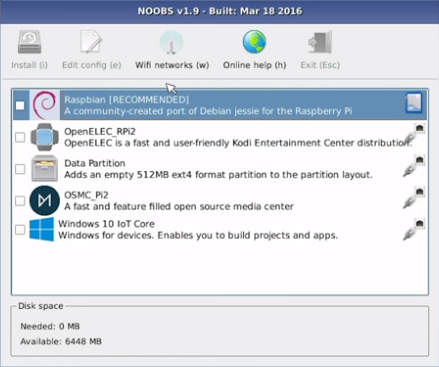
NOOBS şu adresten edinilebilir: raspberrypi.org/downloads ve Raspbian ve diğer Raspberry Pi işletim sistemlerinin yaptığı gibi SD karta "yazmayı" gerektirmez.
4 GB'tan büyük biçimlendirilmiş bir SD karta ihtiyacınız olacaktır. NOOBS indirirken, çevrimdışı ve çevrimiçi yükleyicilerin boyut olarak farklı olduğunu unutmayın; daha küçük indirme Raspberry Pi'nizin internete Ethernet ile bağlı olmasını gerektirir.
NOOBS ile bir işletim sistemi kurmak için menüye erişmek için bir klavye ve / veya fare ve HDMI ekran gerekir.
Raspberry Pi NOOBS arayüzüne önyükleme ile işletim sistem (ler) inizi seçebilirsiniz. NOOBS buradaki tek seçenek değil, bu nedenle NOOBS, Berryboot ve PINN kurulum sistemlerinin karşılaştırılması NOOBS vs. BerryBoot: Raspberry Pi işletim sistemini kurmak için hangisi daha iyi?Raspberry Pi işletim sistemini görüntü dosyaları ve SD kart yazma programları ile uğraşmadan kurmak ister misiniz? NOOBS ve BerryBoot ile çok kolay... ama hangi seçenek en iyisidir? Daha fazla oku Raspberry Pi için.
Raspberry Pi İşletim Sisteminizi Mükemmelleştirin
Farklı Raspberry Pi projeleri değişken miktarda yazılım gerektirir; gerçekten ne yapmayı planladığınıza bağlı.
Örneğin, Raspberry Pi'nizi bir medya merkezi olarak kullanmak isteyebilirsiniz. Öyleyse, Kodi seçeneklerinden birini yüklemek için NOOBS kullanabilirsiniz.
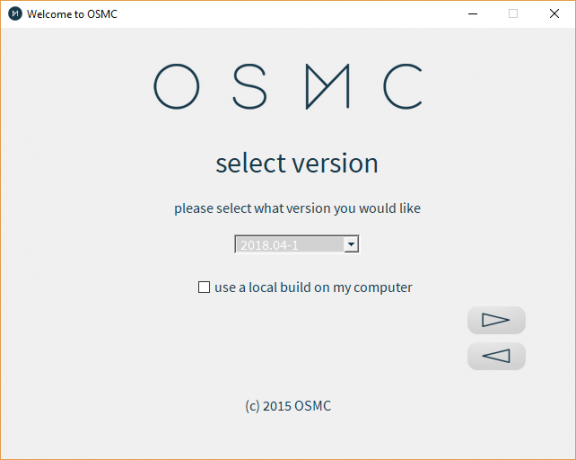
Bunu yaptıktan sonra, mevcut güncellemeleri yüklemeniz gerekir. İhtiyacınız olan başka uygulamalar veya Vimeo veya YouTube, belki de TED Talk kanalı gibi eklentiler olabilir.
Herhangi bir bilgisayar sisteminde olduğu gibi, işletim sistemini kurmak sadece ilk adımdır. Raspberry Pi'nin kullanım amacına hazır olduğundan memnun olmadan önce güncellemeler, isteğe bağlı yazılımlar ve diğer araçların da eklenmesi gerekecektir. Aynı süreç takip edilecekti Aklınıza gelen Raspberry Pi projeleri ne olursa olsun 26 Ahududu Pi için Harika KullanımlarHangi Raspberry Pi projesiyle başlamalısınız? İşte Raspberry Pi'nin en iyi kullanım ve projelerinden oluşan bir grup! Daha fazla oku .
Afet Yönetimi: İşletim Sistemini Klonlama
Kurulu işletim sisteminden memnun olduğunuz nokta, tam olarak bir klon yapmanız gerektiğidir. Bu, PC'nizin bir yedeğini almak ve verileri bir sabit sürücüye kaydetmek gibi. Daha ucuz SD kartlar genellikle güç kaynağını çıkarırken bozulur, bu nedenle yedek almak akıllı bir seçenektir.
Raspberry Pi’nin SD kartının tam bir yedek görüntüsünü oluşturmak için çeşitli araçlar mevcuttur. Yedekleme yapıldıktan sonra, bir sistem hatası sonrasında kolayca farklı bir SD karta yanıp sönebilir.
Kapsamlı açıklamamızda daha fazlasını öğrenin Raspberry Pi SD kartınızı klonlama Sorunsuz Ahududu Pi Hesaplama için SD Kartınızı Kolayca KlonlayınBir SD kartınız veya birkaç kartınız olsun, ihtiyacınız olacak tek şey, Raspberry Pi'niz önyükleme yapmadığında ortaya çıkan sorunları önlemek için kartlarınızı yedekleme yeteneğidir. Daha fazla oku .
Raspberry Pi'ye işletim sistemi kurmak kolaydır
Raspberry Pi ile ilgili bir şey açık: SD karta bir dereceye kadar dayanıyor. Bu nedenle, bu tür ortamların küçük bilgisayarla nasıl kullanılacağını anlamak çok önemlidir.
SD karta bir işletim sistemi yazmak, bir işletim sistemi kurmanın Raspberry Pi'ye eşdeğeridir. Fark edeceğiniz gibi, Windows'u bir HDD'ye kurmaktan çok daha hızlı ve NOOBS zor işi daha da basitleştiriyor!
SD karta güvenmeye hevesli değil misiniz? Deneyin Raspberry Pi'nizi USB'den önyükleme USB'den Raspberry Pi 3 Boot Nasıl YapılırRaspberry Pi, çok çeşitli görevleri yerine getirebilen çok yönlü bir kittir. Ancak göze çarpan bir kusuru var: USB'den önyükleme yapamama. Şimdiye kadar, bu. Daha fazla oku .
Christian Cawley, Güvenlik, Linux, Kendin Yap, Programlama ve Teknik Açıklaması Editör Yardımcısıdır. Ayrıca Gerçekten Kullanışlı Podcast'i üretiyor ve masaüstü ve yazılım desteği konusunda geniş deneyime sahip. Linux Format dergisine katkıda bulunan Christian, bir Raspberry Pi tamircisi, Lego sevgilisi ve retro oyun hayranı.

